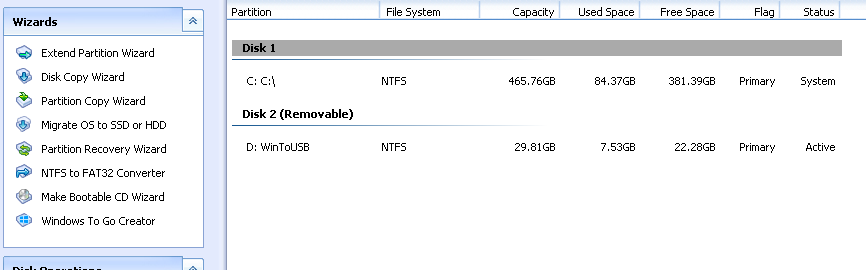Προγραμμα με το οποιο μπορειτε να κανετε εγκατασταση windows απο usb και να τα βαλετε σε οποιονδηποτε υπολογιστη θελετε. Ειναι απλο στη χρηση του μολις 600kb και δουλευει με ολα τα γουιντοους.
δεν χρειαζεται εγκατασταση εφοσον ειναι portable και λειτουργει αμεσως μολις το κατεβασετε
Το μονο που εχετε να κανετε ειναι να βαλετε το usb στον υπολογιστη σας να ανοιξετε το προγραμμα, να διαλεξετε το iso των windows και μετα απο μερικα λεπτα θα εχετε ενα bootable usb.
δεν χρειαζεται εγκατασταση εφοσον ειναι portable και λειτουργει αμεσως μολις το κατεβασετε
Το μονο που εχετε να κανετε ειναι να βαλετε το usb στον υπολογιστη σας να ανοιξετε το προγραμμα, να διαλεξετε το iso των windows και μετα απο μερικα λεπτα θα εχετε ενα bootable usb.
Μπορειτε να το χρησιμοποισετε για να κανετε install τα xp/vista/7/8 και 8.1.
Παμε να δουμε πως γινεται.
Εφοσον εχουμε το στικακι μας πρεπει να ειναι απο 4giga και πανω και εχουμε και το Iso με το λειτουργικο που θελουμε να κανουμε εγκατασταση βαζουμε το στικακι στη usb υποδοχη του υπολογιστη μας.
επειτα ανοιγουμε το προγραμμα με δεξι κλικ και επιλεγοντας ανοιγμα
το προγραμμα ειναι ετσι οπως φενεται στη παρακατω εικονα.
Παμε να δουμε πως γινεται.
Εγκατασταση των windows στο usb
Εφοσον εχουμε το στικακι μας πρεπει να ειναι απο 4giga και πανω και εχουμε και το Iso με το λειτουργικο που θελουμε να κανουμε εγκατασταση βαζουμε το στικακι στη usb υποδοχη του υπολογιστη μας.
επειτα ανοιγουμε το προγραμμα με δεξι κλικ και επιλεγοντας ανοιγμα
το προγραμμα ειναι ετσι οπως φενεται στη παρακατω εικονα.
Τωρα πρεπει να κανουμε καποιες επιλογες εδω.
Πανω πανω πρεπει να διαλεξουμε το στικακι μας αν εχουμε συνδεσει καποιο θα μας το εμφανισει αυτοματα
Την δευτερη, τριτη και τεταρτη επιλογη την αφηνουμε ως εχει
Η πεμπτη επιλογη δεν μας ενδιαφερει καθολου
Και παμε τωρα στις επιλογες διαμορφωσης.
Τα περισσοτερα στικακια ειναι διαμορφωμενα με fat 32 οποτε πρεπει να επιλεξουμε το γρηγορη διαμορφωση για να γινει ο τομος NTFS.
Επιλεγουμε και αυτο που λεει Δημιουργια usb με δυνατοτητα εκκινησης χρησιμοποιωντας .....
Αν δεν ειναι επιλεγμενο το ειδωλο iso οπως δειχνει η παραπανω εικονα πρεπει να το επιλεξουμε πατωντας το βελακι.και ακριβως διπλα επιλεγουμε το iso των windows που εχουμε.
Την τελευταια επιλογη την αφηνουμε ως εχει.
Επομενο βημα ειναι να πατησουμε εκκινηση και να αρχισει η αντιγραφη των αρχειων μεσα στο στικακι μας. Ο χρονος που θα κανει ειναι γυρω στα 20 λεπτα και θα μας γραψει πως ολοκληρωθηκε.
Το στικακι μας ειναι ετοιμο και μπορουμε να κανουμε εγκατασταση τα παραθυρα σε οποιο υπολογιστη θελουμε.
κατεβαστο το απο εδω
Τωρα θα πρεπει να εχουμε ενα usb3 φλασακι πανω απο 13 GB και ενα αρχειο iso με το λειτουργικο μας. Αν δεν εχετε καποιο τοτε δειτε την αναρτηση μου κατεβασμα windows απο τη microsoft
Θα χρειαστουμε ακομα ενα προγραμμα για να κανει τα windows portable.
Θα το κατεβασετε απο εδω Η εγκατασταση του ειναι πολυ απλη το μονο που χρειαζετε να κανετε ειναι να πατατε next.
Ας δουμε τωρα τι χρειαζεται να κανουμε για να φτιαξουμε ενα bootable usb.
Χωνουμε το usb στη τρυπα του υπολογιστη μας και ανοιγουμε το προγραμμα. Στην καρτελα Wizards επιλεγουμε Windows to go creator.
Ας ξεκαθαρισουμε καποια πραγματακια τωρα.
Πανω πανω πρεπει να διαλεξουμε το στικακι μας αν εχουμε συνδεσει καποιο θα μας το εμφανισει αυτοματα
Την δευτερη, τριτη και τεταρτη επιλογη την αφηνουμε ως εχει
Η πεμπτη επιλογη δεν μας ενδιαφερει καθολου
Και παμε τωρα στις επιλογες διαμορφωσης.
Τα περισσοτερα στικακια ειναι διαμορφωμενα με fat 32 οποτε πρεπει να επιλεξουμε το γρηγορη διαμορφωση για να γινει ο τομος NTFS.
Επιλεγουμε και αυτο που λεει Δημιουργια usb με δυνατοτητα εκκινησης χρησιμοποιωντας .....
Αν δεν ειναι επιλεγμενο το ειδωλο iso οπως δειχνει η παραπανω εικονα πρεπει να το επιλεξουμε πατωντας το βελακι.και ακριβως διπλα επιλεγουμε το iso των windows που εχουμε.
Την τελευταια επιλογη την αφηνουμε ως εχει.
Επομενο βημα ειναι να πατησουμε εκκινηση και να αρχισει η αντιγραφη των αρχειων μεσα στο στικακι μας. Ο χρονος που θα κανει ειναι γυρω στα 20 λεπτα και θα μας γραψει πως ολοκληρωθηκε.
Το στικακι μας ειναι ετοιμο και μπορουμε να κανουμε εγκατασταση τα παραθυρα σε οποιο υπολογιστη θελουμε.
κατεβαστο το απο εδω
Εγκατασταση windows σε usb
Η δημιουργια ενος bootable usb με windows ειναι παρα πολυ καλη περιπτωση αν θελουμε να τα εχουμε παντα μαζι μας.
Τωρα θα δουμε πως μπορουμε να φτιαξουμε ενα usb που να εχει τα windows εγκατεστημενα κα να τρεχουν κατευθειαν απο εκει χωρις να χρειαζετε να κανουμε εγκατασταση στον υπολογιστη. Δεν εχει καμια σχεση με τα παραπανω οπου κανουμε εγκατασταση windows απο usb για να τα περασουμε σε υπολογιστη.
Τωρα θα πρεπει να εχουμε ενα usb3 φλασακι πανω απο 13 GB και ενα αρχειο iso με το λειτουργικο μας. Αν δεν εχετε καποιο τοτε δειτε την αναρτηση μου κατεβασμα windows απο τη microsoft
Θα χρειαστουμε ακομα ενα προγραμμα για να κανει τα windows portable.
Θα το κατεβασετε απο εδω Η εγκατασταση του ειναι πολυ απλη το μονο που χρειαζετε να κανετε ειναι να πατατε next.
Ας δουμε τωρα τι χρειαζεται να κανουμε για να φτιαξουμε ενα bootable usb.
Χωνουμε το usb στη τρυπα του υπολογιστη μας και ανοιγουμε το προγραμμα. Στην καρτελα Wizards επιλεγουμε Windows to go creator.
Η επομενη εικονα μας εμφανιζει το usb και μας ζηταει να επιλεξουμε ενα iso. Κανουμε την επιλογη μας πατωντας Browse και παταμε procced
Θα μας προειδοποιησει πως θα σβηστουν ολα τα δεδομενα στο στικακι μας παταμε οκ και αυτοματα θα ξεκινησει την εγκατασταση των windows στο φλασακι. Θα καθηστερησει λιγο αλλα μολις τελειωσει θα μπορειτε να χρησιμοποιησετε το boot usb σε οποιο pc θελετε.
Ας ξεκαθαρισουμε καποια πραγματακια τωρα.
Ειναι καλυτερα να χρησιμοποιησετε usb 3 παρα usb 2. Οχι πως δε θα γινει η εγκατασταση αλλα θα ειναι αργο.
Θα πρεπει να ρυθμισετε το pc να ξεκιναει απο το usb μεσα απο τα bios.
μολις κανει boot θα καθυστερησει να ανοιξει γιατι θα πρεπει να κανει τις απαραιτητες ρυθμισεις και να αναγνωρισει τις συσκευες του υπολογιστη οπως κανουν τα παραθυρα μετα απο καθε εγκατασταση τους